【摘要】:Inventor的动画功能可以创建部件表达视图的装配动画,并且可以创建动画的视频文件,如AVI文件,以便于随时随地的动态重现部件的装配过程。要为表达视图创建动画,可以:单击标签栏面板上的工具按钮,打开对话框,如图5-69所示。在选项中的列表框中,列出了部件中的所有零件,并且给这些零件按序编号。如果播放动画,则当一个零件开始运动时,会在列表中亮显。

Inventor的动画功能可以创建部件表达视图的装配动画,并且可以创建动画的视频文件,如AVI文件,以便于随时随地的动态重现部件的装配过程。
要为表达视图创建动画,可以:
(1)单击【表达视图】标签栏【创建】面板上的【动画制作】工具按钮 ,打开【动画】对话框,如图5-69所示。
,打开【动画】对话框,如图5-69所示。

图5-68 “精确视图旋转”对话框
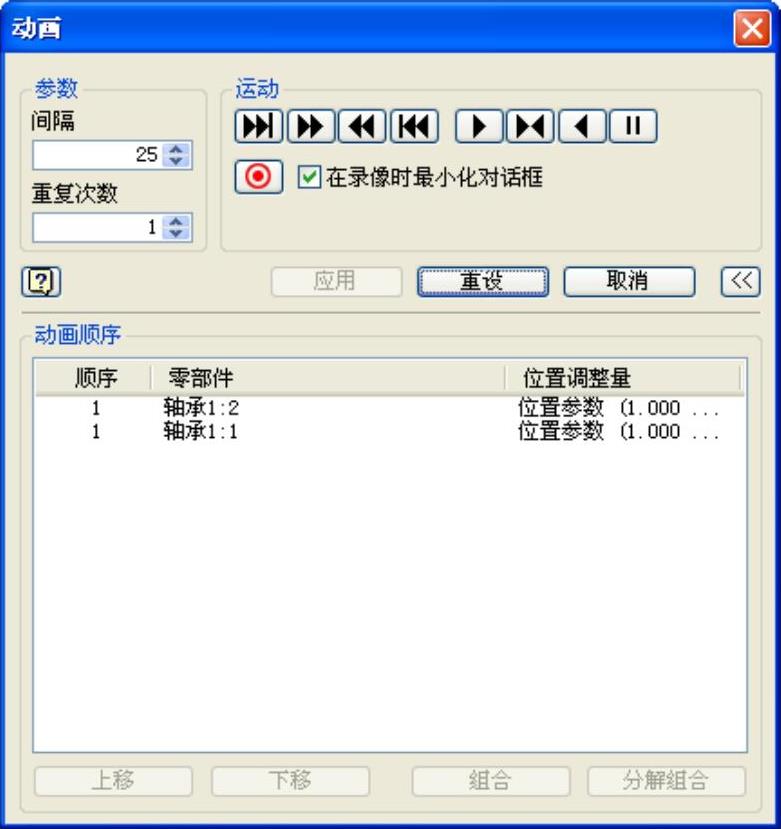
图5-69 “动画”对话框
(2)在【参数】选项框中,【重复次数】选项设置重复播放的次数。【间隔】选项设置位置参数中的间隔次数。(www.xing528.com)
(3)【运动】选项框中,一排动画播放控制按钮可以控制动画的播放,如快进、暂停等。
(4)单击【录像】按钮可以对动画进行录制,同时打开【另存为】对话框以保存生成的视频文件。如果选中【在录制时最小化对话框】选项则在录制动画时最小化对话框。
(5)在【动画顺序】选项中的列表框中,列出了部件中的所有零件,并且给这些零件按序编号。零件的编号越小,在列表框的位置就越靠上,则在动画中最先运动。
如果播放动画,则当一个零件开始运动时,会在列表中亮显。
可以通过对话框底部的【上移】按钮和【下移】按钮来调整零部件在列表框中的位置,即改变其在动画中的运动顺序。
如果要使一些零部件同时运动,可以按下Shift键的同时选择目标零部件,单击【组合】按钮,则这些零部件在列表框中的编号都变得相同,这样,在播放动画时它们会同时开始运动。如果要取消组合,可以选择要取消组合的零部件,单击【分解组合】按钮即可。
免责声明:以上内容源自网络,版权归原作者所有,如有侵犯您的原创版权请告知,我们将尽快删除相关内容。




